メニューにある「初期設定」リンクをクリックしてください。
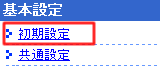
初期設定を行う
▼初期設定画面
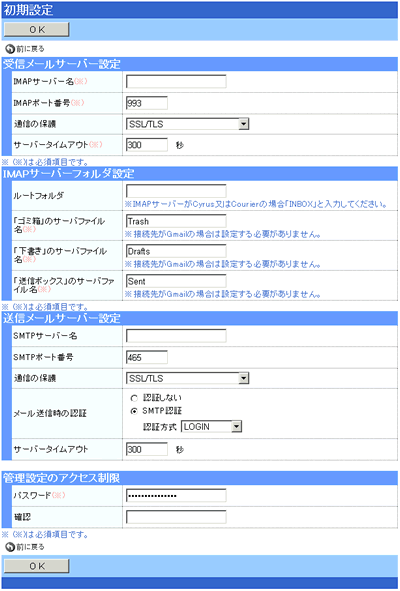
Denbunを利用するための初期設定を行います。
受信メールサーバー設定
受信メールサーバーの情報を入力してください。
※imapサーバー名、imapポート番号、サーバータイムアウトの入力は必須です。
|
imapサーバー名
|
imapサーバー名を入力してください。
|
|
imapポート番号
|
imapポート番号を入力してください。
|
|
通信の保護
|
受信メールサーバーとの通信を保護するかの設定です。
|
|
サーバータイムアウト
|
受信メールサーバーへのログオンの失敗を何秒まで待機するかの設定です。
|
imapサーバーフォルダ設定
imapサーバーフォルダの情報を入力してください。
※「ゴミ箱」のサーバファイル名、「下書き」のサーバファイル名、「送信ボックス」のサーバファイル名の入力は必須です。
|
ルートフォルダ
|
ルートフォルダ名を入力してください。
|
|
「ゴミ箱」のサーバファイル名
|
「ゴミ箱」のサーバファイル名を入力してください。
|
|
「下書き」のサーバファイル名
|
「下書き」のサーバファイル名を入力してください。
|
|
「送信ボックス」のサーバファイル名
|
「送信ボックス」のサーバファイル名を入力してください。 |
送信メールサーバー設定
送信メールサーバーの情報を入力してください。
|
SMTPサーバー名
|
SMTPサーバー名を入力してください。
|
|
SMTPポート番号
|
SMTPポート番号を入力してください。
|
|
通信の保護
|
送信メールサーバーとの通信を保護するかの設定です。
|
|
メール送信時の認証
|
「SMTP認証」を選択した場合、認証方法「CRAM-MD5」「LOGIN」「PLAIN」のいずれかを選択してください。
|
|
サーバータイムアウト
|
送信メールサーバーへのログオンの失敗を何秒まで待機するかの設定です。
|
管理設定のアクセス制限
管理者設定へのアクセス制限を行うためのパスワードを入力してください。
※パスワードの入力は必須です。
|
パスワード
|
パスワードを入力してください。
|
|
確認
|
「パスワード」に入力したパスワードと同じパスワードを入力します。
|
初期設定の情報を入力し終わった後に、「OK」を押してください。
Gmailを使用する際の設定方法
Gmailを使用する場合は、以下のように情報を初期設定画面に入力してください。
詳しくは、https://support.google.com/mail/bin/answer.py?hl=ja&answer=78799 を参照して下さい。
|
IMAPサーバー名
|
imap.gmail.com
|
|
IMAPポート番号
|
993 |
|
通信の保護
|
SSL/TLS
|
|
ルートフォルダ
|
空 |
|
SMTPサーバー名
|
smtp.gmail.com
|
|
SMTPポート番号
|
465 |
|
通信の保護
|
SSL/TLS
|
|
メール送信時の認証
|
SMTP認証 -「LOGIN」 |